
Reliure du papier copié
Agrafer le papier ([Agrafer])
Chaque jeu de feuilles imprimées est agrafé (en coin ou en deux positions) avant d'être éjecté. Cette fonction est utile pour préparer une proposition de projet ou d'autres articles sous forme de livrets.
Pour des détails, voir ici.
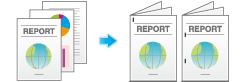
L'Unité de finition en option est requise pour utiliser la fonction Agrafer.
Perforer les feuilles imprimées ([Perforation])
Les feuilles copiées sont perforées pour archivage avant d'être éjectées. Cette fonction est utile si vous voulez relier des documents imprimés dans des fichiers.
Pour des détails, voir ici.
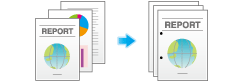
Pour utiliser la fonction [Perforation] :
L'unité de finition FS-534 et le kit de perforation PK-520 ou bien l'unité de finition FS-533 et le kit de perforation PK-519 sont requis.
L'unité de finition FS-535 et le kit de perforation PK-521 ou l'unité de pliage en Z ZU-606 sont requis (uniquement pour bizhub C554e).
Pliage/Reliure ([Pli/Reliure])
Les feuilles copiées sont pliées ou reliées au centre avant d'être éjectées.
Pour des détails, voir ici.
Plier au centre
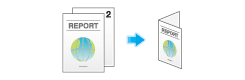
Pliage en 3 (Tri-Fold)
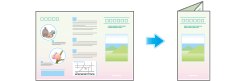
Relier au centre
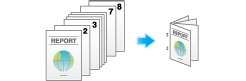
Pliage en Z ( Z-Fold)
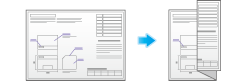
Pour utiliser la fonction Pliage en 2/Reliure :
L'unité de finition FS-534 et la piqueuse à cheval SD-511 en option sont requises.
L'unité de finition FS-535 et la piqueuse à cheval SD-512 sont requises (uniquement pour bizhub C554e).Pour utiliser la fonction Pliage en 3 :
L'unité de finition FS-534 et la piqueuse à cheval SD-511 en option sont requises.
L'unité de finition FS-535 et la piqueuse à cheval SD-512 sont requises (uniquement pour bizhub C554e).Pour utiliser la fonction Pliage en Z :
L'unité de finition FS-535 et l'unité de pliage en Z ZU-606 sont requises (uniquement pour bizhub C554e).
Sortie par jeux ([Groupe/Tri])
Sélectionnez s'il faut trier les feuilles imprimées ou les regrouper lors de l'impression de plusieurs jeux de copies.
Si vous sélectionnez "Tri", les feuilles sont triées et éjectées dans l'ordre. Par exemple, les pages "1", "2", "3", "4" et "5" sont imprimées en tant que jeu unique puis éjectées et le nombre spécifié de jeux de feuilles est éjecté. Alors que si vous sélectionnez "Groupe", les feuilles seront regroupées et éjectées par page. Par exemple, la première page est imprimée trois fois et éjectée en groupe. Ensuite, la deuxième page est imprimée trois fois et éjectée, la troisième page est imprimée trois fois et éjectées et ainsi de suite.
Si vous utilisez les deux fonctions Tri et Décalage, la position d'éjection de chaque jeu est décalée pour vous faciliter la préparation de notes.
Pour des détails, voir ici.
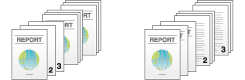
Si [Auto] est sélectionné, la fonctions Tri ou Groupe sont automatiquement activées en fonction du nombre de feuilles imprimées pour chaque jeu. Si le nombre de feuilles imprimées pour chaque jeu est 1, la fonction Groupe est appliquée. Si le nombre est 2 ou plus, la fonction Tri est appliquée.
Sortie par nombre de pages ou par jeu ([Décalage])
Si plusieurs jeux de copies sont imprimés, la position d'éjection de chaque jeu est décalée pour faciliter la séparation.
Vous pouvez décaler chaque jeu de copies avec les fonctions Tri ou Décalage. Cette fonction est utile pour préparer des notes.
Pour des détails, voir ici.
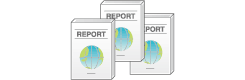
Imprimer un format livret ([Booklet])
Les pages de l'original sont disposées en double pages et imprimées sur les deux côtés des feuilles. Vous pouvez également spécifier la position de reliure ou insérer une face et un dos de couverture.
Pour des détails, voir ici.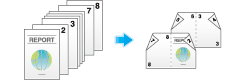
Pour utiliser la fonction Pliage en 2/Reliure :
L'unité de finition FS-534 et la piqueuse à cheval SD-511 en option sont requises.
L'unité de finition FS-535 et la piqueuse à cheval SD-512 sont requises (uniquement pour bizhub C554e).
Ajout de marges sur les pages ([Marge de page])
Vous pouvez ajouter une marge pour relier les feuilles copiées. Définissez une position de reliure et une marge pour chaque page.
Si une image est déplacée en raison d'une marge trop large, vous pouvez modifier son orientation (horizontale ou verticale) et la ramener à sa position d'origine. Cette fonction est utile pour adapter la position de l'image lors de l'impression.
Pour des détails, voir ici.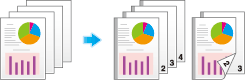
Si la position des agrafes ou des perforations diffère de la position de reliure, c'est la position des agrafes ou des perforations qui est prioritaire.
Si une partie de l'image est tronquée sur la copie effectuée avec les réglages marge de reliure spécifiés, réduisez le zoom et relancer la copie.
